
Der Beitrag Huawei MateBook HandsOn [Video] von Marco erschien zuerst auf HuaweiBlog.
Der Beitrag Huawei MateBook HandsOn [Video] von Marco erschien zuerst auf HuaweiBlog.
Seit Ende der letzten Woche verteilt Huawei ein weitere Firmware Update für das Mate 7. Es handelt sich dabei um die Firmware MT7-L09C432B571. Die Firmware basiert – wie nicht anders zu erwarten – weiterhin auf Android 6 Marshmallow und der aktuellen Version der Huawei Oberfläche, EMUI 4.0.
Das OTA Update ist rund 318 MB groß. Es sollte laut Info von Huawei „jederzeit“ über die HiCare App abrufbar sein. Anschließend kann es über das Huawei Updateprogramm installiert werden. Die Änderungen sind hauptsächlich im Bereich Speichermanagement und Energieverbrauch zu spüren, zudem gibt es einige Bugfixes. Der komplette Changelog der Updater-App lautet:
Interner Speicher
Stromverbrauch
Funktionalität:

Offensichtlich hat Huawei einiges an seiner Update-Routine geändern. Deshalb scheint leider nicht mehr jedes OTA Update als lokales Update installierbar zu sein. Wer es doch versuchen möchte, für den haben wir die OTA Datei gesichert und bieten sie zum Download an. Die Update Datei eignet sich für diejenigen unter euch, die von der B560 gekommen sind und deren CUST Version C432 (Wer nicht genau weiß, was das ist, der schaut in unserem Huawei Firmware Glossar nach) ist.
Ihr solltet euch, um Datenverluste zu vermeiden, vor dem Update-Vorgang ein Backup eurer Daten ziehen. Alles was ihr meiner Meinung dazu braucht ist die Huawei Backup App:
WP-Appbox: Huawei Backup (Kostenlos, Google Play) →
MT7-L09C432B571 OTA (Huaweiblog.de Server)
Wir konnten das Firmware Update selber nicht testen! Der Download, die Installation und der Gebrauch der Firmware geschieht auf eigene Gefahr. Wir übernehmen keinerlei Haftung für die Funktionstüchtigkeit und Kompatibilität der Software. Für Schäden an Computern und anderen Geräten übernehmen wir ebenfalls keine Haftung. Auch für die Richtigkeit der Inhalte wird nicht gehaftet.
Der Beitrag Huawei Mate 7 B571: Update wird verteilt von Marco erschien zuerst auf HuaweiBlog.
Patente. Es gibt unzählig viele davon, auch im Mobilfunkbereich. Und gefühlt gibt es fast genau so viele Streite um Patente zwischen den verschiedenen Herstellern. Das prominenteste Beispiel in der Telekommunikation war der sehr lang andauernde Streit zwischen Apple und Samsung, bei dem es teilweise um – meines Erachtens – Banalitäten wie die Form eines Smartphones ging. Doch auch alle anderen Hersteller wie Microsoft, LG, HTC, Nokia, … waren bereits schon mal in so einen Streit verwickelt.
Nun gibt es schon wieder eine Auseinandersetzung. Diesmal verwickelt: der (noch) Weltmarktführer Samsung und Chinas Nummer Eins, Huawei.
Die südkoreanische Nachrichtenagentur Yonhap berichtet über eine angebliche Auseinandersetzung zwischen den beiden Herstellern. So soll Samsung Huawei vor Gericht mit der Beschuldigung, man habe „sechs Patente für mobile Kommunikationstechnologie und Bildspeicherung“ verletzt verklagen. Zwar soll Huawei angeblich noch keinen formellen Hinweis von der Behörde erhalten haben, man hat jedoch bereits angekündigt, sich in „angemessener Art und Weise zur Wehr zu setzen“. Genauere Angaben, wie man sich wehren möchte, hat Huawei jedoch noch nicht gemacht.
Huaweis Patentwand in Shenzhen
Richtig! Vor gut zwei Monaten gab es schon mal Krach zwischen den beiden Firmen aus Asien. Doch zu diesem Zeitpunkt fühlte sich Huawei von Samsung betrogen. Man verklagte in den Vereinigten Staaten von Amerika die Südkoreaner wegen ebenfalls wegen mutmaßlicher Patentverletzungen. In diesem Streit ging es im genauen um LTE/4G. So soll Samsung laut Huawei elf Patente, die diesen Funkstandard betreffen und von Huawei geschützt sind, verletzt haben.
Ich persönlich finde es immer sehr schade, wenn sich Hersteller auf diese Art und Weise ‚bekriegen‘. Denn dem Verbraucher nützt es sicherlich nichts, wenn man einige Funktionen nur bei Hersteller A, andere bei Hersteller B und noch andere bei Hersteller C hat. Besser wären hier sogenannte Lizenzvereinbarungen, die es den Herstellern ermöglichen, untereinander Patente auszutauschen. Doch wie steht ihr dazu? Findet ihr es gut, dass jeder auf sein Recht beharrt oder wären euch friedliche Einigungen ohne rechtliche Schritte auch lieber?
Quelle: Euronews
Der Beitrag Huawei verklagt von Samsung wegen angeblicher Patentverletzungen von Vincent Höcker erschien zuerst auf HuaweiBlog.
Heute bietet Euch der Huaweiblog einen etwas Huawei entfernten Testbericht über die Bose Quiet Comfort 35 Wireless (Bose QC 35) Kopfhörer.
Es geht hierbei um ein sehr exklusives Zubehör für Liebhaber des sauberen Klangs. Da passt es aus unserer Sicht am Besten, dieses Premium Produkt mit Huaweis derzeitigem Spitzen-Smartphone zusammen zu bringen. Also durfte ich das Huawei P9 Plus im Zusammenspiel mit den Bose Quiet Comfort 35 Kopfhörern testen. Eine bessere Kombination ist ja kaum vorstellbar. 
Das absolute Highlight der Bose Kopfhörer ist die wohl beste Geräuschunterdrückung, die man zurzeit kaufen kann. Leider muss man diese Qualität mit ca. 380,- € recht teuer bezahlen. Aber das haben Premium Produkte nun mal an sich. Das Huawei P9 Plus mit einem aktuellen Preis um die 600,- € ist ebenfalls kein Schnäppchen.
Dafür bekommt man jedoch auch Produkte, die den Maßstab der Leistungsfähigkeit in ihren Segmenten definieren. Wobei Huawei eindeutig das bessere Händchen in Sachen Design hat. Denn das typische Bose Design ist mir persönlich zu steril.
Die Bose QC 35 sind in den Farben Silber und Schwarz erhältlich. Weitere Farben sollen zum Ende des Jahres verfügbar werden und bieten dann möglicherweise etwas mehr Platz für den persönlichen Ausdruck.
Huawei P9 Plus meets Bose Q35 4
Der Kopfbügel der Bose QC 35 besteht aus glasfaserverstärktem Nylon und wurde zur Kopfseite mit sehr weichem und angenehmem Alcantara® überzogen. Die Ohrmuscheln sind mit synthetischem Leder überzogen und schmiegen sich sanft um das Ohr. Die Kopfhörer legen sich so sauber an, dass mir ein erstes „Oh wie ruhig!“ entrann.
Das liegt dann wohl an der äußeren Silikonschicht, welche bereits eine passive Lärmreduzierung bewirkt. Federn und Drehgelenke des Kopfbügels sind aus Edelstahl und somit besonders strapazierfähig.
Huawei P9 Plus meets Bose Q35 RL
Von den verwendeten Materialien und der Verarbeitungsqualität bleiben also keine Wünsche offen, das ist Spitzenniveau!
Es befindet sich folgendes Zubehör in der Verpackung:
– Quiet Comfort® 35 Kopfhörer
– Flugzeugadapter
– Audiokabel für kabelgebundene Verwendung
– USB-Kabel (zum Aufladen)
– Transportetui
Jeder Musikliebhaber erfreut sich an einem ungestörten Hörgenuss. Bose hat daher seit vielen Jahren in die Entwicklung von Noise-Cancelling investiert.
Die Quiet Comfort® 35 Wireless Kopfhörer bieten einen speziell abgestimmten EQ, welcher naturgetreuen Spitzenklang bei jeder Lautstärke liefern soll. Durch präzise arrangierte Mikrofone innen und außen an den Hörmuscheln werden Umgebungsgeräusche kontinuierlich gemessen und verglichen. Als Reaktion auf Umgebungsgeräusche wird ein entsprechendes Gegensignal erzeugt und an die Hörmuscheln gesendet, um so den Lärm effektiv herauszufiltern. So weit das Werbeversprechen von Bose.
Tatsächlich gelingt das Noise Cancelling sehr erfolgreich. Zunächst viel mir der Unterschied zu anderen guten Kopfhörern gar nicht so sehr auf. Aber nach ein paar Stunden Nutzung und dem Wechsel auf meine Beats Solo, war die Geräuschunterdrückung wirklich eindeutig wahrnehmbar. Nicht, dass man plötzlich vollkommen von Umweltgeräuschen abgeschottet ist. Aber diese kommen weniger und angenehm gedämpft in das Ohr.
Die Bose Quiet Comfort® 35 Wireless Kopfhörer bieten neben der hervorragenden Noise Cancelling Technologie den Vorteil, dass sie unkompliziert über Bluetooth mit dem Smartphone verbunden werden können. Das funktionierte in meinem Test mit meinem Huawei P9 Plus unter Nutzung der ebenfalls vorhandenen NFC Antenne absolut reibungslos und vor allem schnell.
Der Power Knopf bietet neben seiner eigentlichen An/Aus Funktion noch die Möglichkeit zwischen den beiden meist genutzten Bluetooth Verbindungen zu wechseln.
Im hinteren Bereich der rechten Muschel befindet sich die laut/leise Kontrolle mit der Pause/Play Bedienung in der Mitte.
Ebenfalls auf dieser Seite des Kopfhörers befindet sich der Micro-USB Anschluss zum Aufladen des Akku. Der linken Hörmuschel obliegt die Aufnahme der 2,5mm Klinkenbuchse.
Neben der kabellosen Nutzung, können die Quiet Comfort® 35 ebenfalls klassisch mit Kabel genutzt werden. Verbindet man die Kopfhörer über Kabel mit dem Smartphone, wird Bluetooth automatisch unterbrochen. Nützlich ist diese Nutzung insbesondere wenn man den Akku schonen möchte. Dann steigert sich die ohnehin schon starke Nutzungsdauer von 20 Stunden auf 40 Stunden Dauerlauf.
Natürlich lassen sich die Bose QC 35 auch ohne Akkuladung nutzen. Man muss dann allerdings beachten, dass nur die passiven Geräuschfilter arbeiten. Von aktivem Noise Cancelling ist dann entsprechend nichts mehr zu bemerken.
In Zeiten der Applikationen, will auch Bose nicht fehlen und bietet für iOS sowie Android eine entsprechende Bose Connect App.
Diese soll das Verwalten mehrerer Bluetooth Geräte vereinfachen und dient als Verbindung für zukünftige Softwareaktualisierungen.
Des Weiteren kann der Klang der Kopfhörer über einen Equalizer dem persönlichen Geschmack angepasst werden. Dies war aus meiner Sicht auch notwendig, da mir die Standardeinstellung etwas zu neutral und beliebig klang. Insbesondere Freunden eines kräftigen Bass, ist die Nutzung der App sehr nahe zu legen.
Um es vorweg zu nehmen, die Bose Quiet Comfort® 35 Wireless klingen großartig und Noise Cancelling ergänzt diesen Klanggenuss sehr effektiv.
Ich habe mich durch verschiedene Musikrichtungen durchgehört und dabei einfach nur Freude am Klangbild empfunden. Die Instrumente klingen allesamt sehr klar und Gesang wurde sauber und ohne Übersteuerung an meine Ohren weitergegeben.
Möglicherweise war ich mit meinen sonst genutzten Beats Solo noch auf einem zu niedrigen Klangniveau unterwegs. Jedenfalls haben mich die Bose QC 35 einfach nur begeistert. Der Qualitätsunterschied ist eindeutig hörbar und hat mir sehr viel Lust auf die Bose Kopfhörer gemacht.
Das Bose-Noise-Cancelling funktioniert überragend. Man ist natürlich nicht in einem komplett abgeschlossenen Raum und hört noch immer einige Umweltgeräusche. Aber diese werden so weich abfedert, dass sie mich nie störend erreichen konnten.
Außerdem können die Bose QC 35 auch zum telefonieren genutzt werden. Zu diesem Zweck hat Bose ein duales Mikrofonsystem verbaut, welches gut funktionierte.
Huawei P9 Plus meets Bose QC 35 Beats
Der Beitrag Bose QC 35 Wireless Hörgenuss mit dem Huawei P9 Plus von Jan erschien zuerst auf HuaweiBlog.
Ein Huawei P9 ANdroid N Leak ist heute überraschend aufgetaucht!
Es dürfte sich dabei um eine Beta oder sogar Alpha Version auf Basis der kommenden aktuellen Android Iteration Android 7 Nougat handeln. Previews für kommende Android Versionen werden normalerweise nur Nexus Nutzern vorab zur Verfügung gestellt. Nutzer von anderen Geräten müssen hier oft lange warten, bis die finalen Firmware für das eigene Gerät endlich von den Herstellern getestet und zur Verfügung gestellt werden. Das gilt auch für die jeweiligen Flaggschiffe.
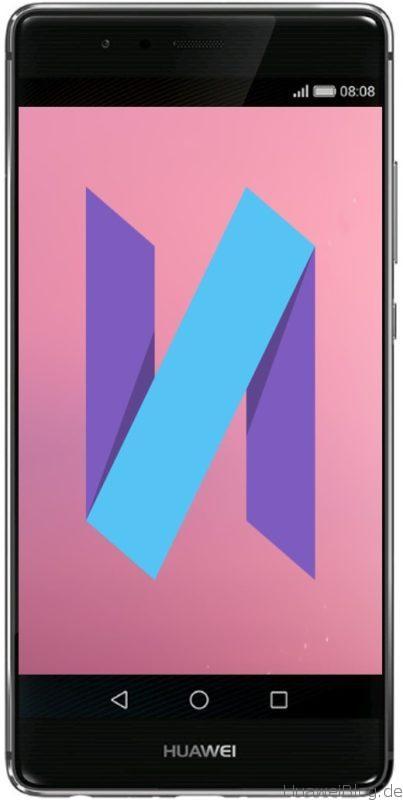 Intern wird natürlich gleichwohl schon lange vor dem Release dieser finalen Versionen getestet. Und genau eine solche Testversion ist nun als Leak verfügbar. Wie auch schon beim Leak der Firmware B320 für das Mate 8 – welche bereits auf EMUI 4.1 basiert, aber immer noch nicht offiziell freigegeben wurde – konnte der Link zum Firmware Server, beziehungsweise genau zu dieser Huawei P9 Android N Firmware geleaked werden.
Intern wird natürlich gleichwohl schon lange vor dem Release dieser finalen Versionen getestet. Und genau eine solche Testversion ist nun als Leak verfügbar. Wie auch schon beim Leak der Firmware B320 für das Mate 8 – welche bereits auf EMUI 4.1 basiert, aber immer noch nicht offiziell freigegeben wurde – konnte der Link zum Firmware Server, beziehungsweise genau zu dieser Huawei P9 Android N Firmware geleaked werden.
Natürlich bin auch ich sofort meiner Neugierde erlegen. Die Firmware ist inzwischen gesichert und ich konnte auch schon die Installation testen. Derzeit läuft die Huawei P9 Android N Firmware auf meinem Smartphone und ich konnte schon das ein oder andere entdecken.
Wer von euch ebenfalls so neugierig und mutig ist, kann sich die Firmware am Ende des Beitrages von unserem Server oder der Original Quelle herunterladen und nach der getesteten Anleitung installieren.
Aber bedenkt bitte, dass dies noch keine finale Firmware ist. Wie bei jeder Beta – und wir wissen nicht mal, ob es überhaupt eine Beta ist – kann es im täglichen Betrieb noch zu Fehlern und Problemen kommen. Wer also auf sein Gerät angewiesen ist und keine Alternative hat, dem raten wir dringend von der Installation ab.
Eindrücke von der Firmware, also Screenshots, neue Funktionen und vor allem die Frage, ob Huawei hier auch einige Wünsche der Nutzer umgesetzt hat, werde ich hier im Artikel natürlich in den nächsten Tagen ergänzen!
Einen heiß ersehnten Fakt kann ich euch aber schon einmal liefern. Man hat beim Startbildschirm nun die Wahl, ob man das bekannte EMUI Desing wählt oder ob man eine Anzeige mit App Drawer wünscht!
Erste Eindrücke:
Ich möchte nochmal darauf hinweisen, dass dieser Leak offenbar eine interne Firmware von Huawei ist. Sie ist nicht für die Nutzung freigegeben. Deshalb sollten nur versierte Nutzer, die nicht auf ihr Smartphone angewiesen sind, diese Testversion installieren. Ich habe das Update auf Basis der Firmware B166 und der CUST C432 installiert. Wer nicht genau weiß, was das ist, der schaut in unserem Huawei Firmware Glossar nach. Allerdings sollte diese interne Firmware für alle EVA Modelle geeignet sein.
Ihr solltet euch, um Datenverluste zu vermeiden, vor dem Update-Vorgang ein Backup eurer Daten ziehen. Alles was ihr meiner Meinung dazu braucht ist die Huawei Backup App:
WP-Appbox: Huawei Backup (Kostenlos, Google Play) →
Wie auf den Screenshots zu sehen, wird in den Angaben zum Telefon nicht Android 7 und EMUI 5 angezeigt. Dies ist bei internen Firmwares nichts ungewöhnliches. Auch der RAM wird nicht korrekt angegeben. Dies sind allerdings lediglich (bewusst) fehlerhafte Angaben!
Wir konnten das Firmware Update selber erfolgreich testen! Der Download, die Installation und der Gebrauch der Firmware geschieht auf eigene Gefahr. Wir übernehmen keinerlei Haftung für die Funktionstüchtigkeit und Kompatibilität der Software. Für Schäden an Computern und anderen Geräten übernehmen wir ebenfalls keine Haftung. Auch für die Richtigkeit der Inhalte wird nicht gehaftet.
Quelle: XDA
Der Beitrag Huawei P9 Android N Leak [Download] von Marco erschien zuerst auf HuaweiBlog.
In der heutigen Zeit wechseln die meisten ihre Handys doch recht häufig. Doch leider muss man dabei immer daran denken, alle Daten auf das neue Smartphone zu übertragen. Früher hat man sich die wichtigsten Daten auf der Speicherkarte gesichert oder per Bluetooth einzeln übertragen. Doch so umständlich muss es doch gar nicht sein.
Huawei bietet neben der Datensicherungs-App noch eine weitere Möglichkeit, die Daten von einem Handy (momentan nur Android) per WLAN an ein zweites Handy zu übertragen. Diese App nennt sich Phone Clone.
WP-Appbox: Phone Clone (Kostenlos, Google Play) →
Mit der Phone Clone App können diverse Dateien und Apps von einem Gerät zu einem beliebigen zweiten Gerät übertragen werden. Die App muss auf beiden Geräten installiert und gestartet werden. Dabei entscheidet der Nutzer, welches Handy der „Sender“ und welches der „Empfänger“ ist. Nachdem sich der Nutzer entschieden hat, beginnen beide Handys die Umgebung zu scannen und müssen miteinander gekoppelt werden. Danach können die Daten selektiert werden, die übertragen werden sollen. Dabei kann der Nutzer folgendes auswählen:
Kontakte (SIM, Telefon und Google)
Zu einigen Geräten können nicht alle Daten übertragen werden. Diese können dann nicht ausgewählt werden. Hat der Nutzer seine Auswahl getroffen, kann die Übertragung starten. Die Daten werden gesendet und sind nach wenigen Minuten (je nachdem, wie viele Daten Übertragen werden sollen, kann es auch etwas länger dauern) auf dem Empfängerhandy verfügbar.
Wir haben uns einige Geräte angeschaut und die Übertragung der Daten getestet. Die Übertragung hat bei allen von uns getesteten Geräten sehr gut funktioniert.
| Sender | Empfänger | Durchführung | Infos |
| Huawei Mate S | Samsung Galaxy S2 | i. O. | Übertragung von Wecker und Kalender war nicht möglich |
| Huawei Mate S | Huawei P6 | i. O. | |
| Huawei P9 | Huawei P8 | i. O. | |
| Honor 5X | Huawei MediaPad M2 10 | i. O. |
Mit dieser, gerade mal 4 MB kleinen, App kann der Nutzer mit wenig Aufwand eine fast identische Kopie seines Handys erstellen. Im Zusammenspiel mit der Datensicherungs-App von Huawei könnte das ganze sogar noch optimiert werden und Einstellungen von Apps übertragen werden. Für Nutzer, die häufig ihr Smartphone wechseln, ist diese App sicherlich sehr nützlich. Aber auch alle anderen Nutzer können von dieser App nur profitieren. Das einzige, was mir aufgefallen ist, ist, dass das Empfängerhandy während der Übertragung sehr warm wird. Dennoch gibt es von mir eine klare Empfehlung.
Teilt uns bitte in den Kommentaren mit, welche Kombinationen (Handy A zu Handy B) bei euch funktioniert haben.
Der Beitrag Schnelle Datenübertragung dank Phone Clone von Ronny Walther erschien zuerst auf HuaweiBlog.
Und schon wieder sind weitere Firmware Updates für das Huawei P9 Plus verfügbar. Nachdem Mitte Juli die B170 erschien, wurde nun am 27.07.16 die B174 veröffentlicht. Es handelt sich hierbei um Full Firmware Versionen, welche noch nicht over the Air verteilt werden. Diese Firmware Versionen sind einzelne Entwicklungsschritte für die dann offiziell verteilten OTA Updates. Bisher liefen beide Versionen bei mir stabil und insbesondere die B174 scheint sehr flüssig zu funktionieren.
Die B174 wird auf einigen Seiten (z.B. XDA) als B173 gehandelt. Nach der Installation sieht man jedoch in den Informationen über das Telefon, dass es sich um die B174 handelt. Die Android-Sicherheitspatch-Ebene ist vom 01.Juli 2016 und somit sehr aktuell. Die Kernel Version wird auf den 25.Juli aktualisiert.
Die Firmware Versionen tragen folgende Bezeichnung:
VIE-L09C432B170
VIE-L09C432B174
Dabei handelt es sich also um nicht ganz offiziell ausgerollte Firmwares für die freie europäische Version des P9 Plus mit Android 6 und EMUI 4.1. Die Updates kommen als Full Firmware vom offiziellen Huawei Firmware Server via XDA.
Was die Veränderungen betrifft, hat sich am Changelog seit Version B160 nicht viel getan. Die Updates kümmern sich in erster Linie um die Verbesserung der Stabilität und die Aktualisierung der Google Sicherheitspatches.
Diese Aktualisierung ermöglicht das automatische Hinzufügen eines Leica-Wasserzeichens bei Fotos, die im Modus „Große Blende“ aufgenommen wurden, und optimiert die Kameraleistung.
Die Notrufnummer 145 wurde in der Notrufliste hinzugefügt.
Eine Funktion zum automatischen Hinzufügen eines Leica-Wasserzeichens bei Fotos, die im Modus „Große Blende“ aufgenommen wurden, wurde hinzugefügt.
Fehlerbehebungen
Das Problem, dass einige Netzbetreibernamen falsch angezeigt werden, wurde behoben.
Das Problem, dass die Textelemente der Benutzerschnittstelle auf einigen Displays nicht korrekt dargestellt werden, wurde behoben.
Das Problem, dass der WLAN-Hotspot beim Teilen von Fotos mit beliebigen anderen Geräten über NFC freigeben wird, sobald Sie Ihren WLAN-Hotspot einmal für ein Gerät über NFC freigegeben haben, wurde behoben.
Das Problem, dass das Gerät die Helligkeit beim Betreten einer dunkleren Umgebung nicht automatisch anpasst, wurde behoben.
Das Problem mit schlechter Bildqualität von Fotos, die in dunklen Umgebungen aufgenommen wurden, wurde behoben.
Die Kamerafunktion wurde dahingehend optimiert, dass in der Grundeinstellung nach Verlassen eines beliebigen anderen Modus automatisch der Standardmodus aktiviert wird.
Die Bildqualität von im Modus „Große Blende“ aufgenommenen Fotos wurde optimiert.
Drittanbieter-Symbole wurde optimiert und sind jetzt deutlicher.
Die Systemsicherheit wurde mithilfe der neuesten Sicherheitspatches von Google verbessert.
1. Falls Probleme bei der Aktualisierung auftreten, rufen Sie bitte die Hotline des Huawei-Kundendiensts an oder besuchen Sie ein autorisiertes Huawei-Service-Center, um Hilfe zu erhalten.
2. Ihr Startbildschirmlayout wird möglicherweise geringfügig geändert.
3. Bei dieser Aktualisierung werden keine persönlichen Daten gelöscht. Es wird jedoch empfohlen, wichtige Daten vor der Aktualisierung zu sichern.
Manch einer will oder kann nicht warten, warum auch immer. Dieser sollte folgende Schritte beachten und zuerst die B170 installieren und danach die B174 (sofort die B174 zu installieren wurde von uns nicht getestet).
Ihr solltet euch, um Datenverluste zu vermeiden, vor dem Update-Vorgang ein Backup eurer Daten ziehen. Alles was ihr meiner Meinung dazu braucht ist die Huawei Backup App:
WP-Appbox: Huawei Backup (Kostenlos, Google Play) →
Im Anschluss ladet ihr euch die Full Firmware Version von unserem huaweiblog Server herunter.
VIE-L09C432B174 (Quelle: XDA – offizieller Huaweiserver, huaweiblog Server ist in Arbeit)
Die vorstehende Anleitung wurde von uns erfolgreich getestet!
Der Download, die Installation und der Gebrauch der Firmware geschieht auf eigene Gefahr.
Wir übernehmen keinerlei Haftung für die Funktionstüchtigkeit und Kompatibilität der Software.
Für evtl. Schäden an euren Geräten übernehmen wir keine Haftung.
Auch für die Richtigkeit der Inhalte wird nicht gehaftet.
Wenn ihr über Huawei und Firmwares immer auf dem Laufenden bleiben wollt, dann abonniert doch unseren Newsletter und / oder folgt uns auf unseren Social-Media Kanälen
=> Huaweiblog.de Newsletter abonnieren
Der Beitrag Firmware Updates für das Huawei P9 Plus – B170 und B174 [Leak] von Jan erschien zuerst auf HuaweiBlog.
Huawei hat damit begonnen ein weiteres Update für das Huawei P8 Lite zu verteilen. Die neue Aktualisierung trägt die Firmware B581 und ist für die Single-SIM Version des P8 Lite geeignet.
Die aktualisierte Version enthält neue Sicherheitsupdates und verbessert die allgemeine Systemstabilität. Zudem gibt es ein paar Anpassungen in der Bedienung von EMUI 4.0 und einige neue Funktionen im Bereich Gallerie, Kontakte, SMS Nachrichten und Einstellungen. Das Update enthält zudem die aktuellen Android Sicherheitspatches vom Juni 2016.
Gallerie
- Die Funktion Label Styles wurde hinzugefügt. Dies erlaubt es die Schriftgröße, Farbe und Standort Tags zu verändern.
- Die Funktion Text Notizen wurde hinzugefügt. Es können eigene Textnotizen zu Bildern verfasst werden.
- Album Funktion ergänzt. Damit können Bilder und Fotos direkt einem Album zugeordnet werden.
- Die Option Mehrfachdruck wurde hinzugefügt. Es können mehrere Bilder gleichzeitig gedruckt werden.
Kontakte
- Intelligentes Gruppieren hinzugefügt. Das angelegte Kontaktprofil (mit Unternehmensangabe) wird automatisch einer der zugehörigen Unternehmensgruppe zugeordnet.
- QR-code zu den Kontakten wurde hinzugefügt. Schnellere Übergabe von Kontaktinformationen per QR Code möglich.
- Visitenkarten Funktion wurde hinzugefügt. Neue Kontakte können durch scannen einer Vistenkarte direkt angelegt werden.
SMS-Nachrichten
- Funktion „SMS senden abbrechen“ hinzugefügt. Das Senden von SMS Nachrichten kann bis zu 4 Sekunden nach abschicken abgebrochen werden.
- Alle gelesen markieren hinzugefügt. Ungelesene Nachrichten können zusammen als gelesen markiert werden.
Anwendungen
- Kompass angepasst. Horizontlevel zur Bestimmung der Bewegungsrichtung wurde hinzugefügt.
Einstellungen
- Geplantes Ein-/Ausschalten des Telefons wurde hinzugefügt.
- Mehr Optionen für die Dauer des Alarms hinzugefügt.
- Zusätzliche Einstellungen für die Status- und Benachrichtigungsleiste wurden hinzugefügt. Die Farbe der Texte ändert sich jetzt automatisch abhängig vom Hintergrund.
- Einstellungen der Audio Signale wurden optimiert.
- Akkuanzeigen wurden angepasst. Es sind jetzt mehr Informationen für den Benutzer abrufbar.
Download: offizieller Mirror (Huawei) | Mirror huaweiblog.de (folgt in Kürze)
Der Download, die Installation und der Gebrauch der Firmware geschieht auf eigene Gefahr. Der Autor und/oder huaweiblog.de übernimmt keine Haftung für die Funktionstüchtigkeit und Kompatibilität der Software. Für evtl. Schäden an euren Geräten übernehmen wir keine Haftung. Auch für die Richtigkeit der Inhalte wird nicht gehaftet. Die Firmwareversion wurde von uns noch nicht getestet.
Der Beitrag Huawei P8 Lite – Firmware B581 verfügbar von Rainer erschien zuerst auf HuaweiBlog.
Im zweiten Teil des Vergleiches von den Huawei Apps widmen wir uns den Notizen. Es ist immer gut, wenn man sich schnell etwas notieren kann und vielleicht sogar daran erinnert werden kann. Dafür gibt es viele verschiedene Apps und natürlich auch zwei direkt von Huawei.
Auf den Geräten von Huawei sind seit Android 6 standardmäßig zwei Apps installiert, mit denen sich der Nutzer eine Notiz erstellen kann. Die Memo App gibt es schon deutlich länger und hat einen recht guten Funktionsumfang. Mit der App Todoist wurde eine weitere Huawei App eingeführt, mit der Listen erstellt werden können. Für mich persönlich war der Funktionsumfang nicht ausreichend und ich habe mich im App-Store nach Alternativen umgeschaut. Mit Google Notizen (oder auch Google Keep) habe ich eine für mich optimale App gefunden. Es können mit mehreren Google Konten Notizen mit Bildern, Handschrift oder Ton erstellt werden. Listen und Erinnerungen sind natürlich auch möglich. Einzig eine Anpassung des Designs und ein Widget fehlt der App.Notizen können nachträglich farbig gemacht oder umsortiert werden. Ein großen Vorteil sehe ich auch darin, dass Man auf dem Rechner die Notizen über google.keep.com editieren kann.
Später fand ich dann noch die App Color Note. Diese gerade mal 4 MB kleine App hat es wirklich in sich. Viele Funktionen, kostenlos und platzsparend. Es gibt sogar ein Widget dazu. In diesem können zwar keine Notizen direkt auf dem Homescreen erstellt, aber dafür ausgewählte Notizen angezeigt werden.Ein händisches Umsortieren der Notizen ist zwar nicht möglich, aber dafür gibt es verschiedene voreingestellte Sortier- und Anzeigemodus. Bei der Sortierung kann zwischen Datum, Name, Farbe und Erinnerung gewählt werden. Die Reihenfolge der Farben kann der Nutzer selber festlegen. Außerdem gibt es verschiedene Ansichten. Es können Liste, Details oder auch Raster gewählt werden. Außerdem bietet die App einen integrierten Kalender. In diesem sieht man farbig die erstellten Notizen.
Die Apps Todoist und Google Notizen funktionieren nur in Verbindung mit einem Google Konto. Die anderen beiden Apps können auch ohne Google benutzt werden. Eine Sicherung (zum Beispiel auf Googe) kann optional eingestellt werden.
| Todoist | Memo | Google Notizen | ColorNote | |
| Liste erstellen | Ja | Ja | Ja | Ja |
| Überschriften | Nein | Nein | Ja | Ja |
| mehrzeilige Notizen | nur mit Upgrade | Ja | Ja | Ja |
| Bilder einfügen | Nein | Ja | Ja | Nein |
| Erinnerungen | Ja | Nein | Ja | Ja |
| Farbige Notizen | Nein | Nein | Ja | Ja |
| Besonderheiten |
|
|
|
|
| Größe | 20 MB | 1 MB | 30 MB | 4 MB |
| Preis | vorinstalliert | vorinstalliert | kostenlos | kostenlos |
Color Note überzeugt durch seine geringe Größe und dem dennoch sehr guten Lieferumfang. Bis auf Bilder in den Notizen kann man mit der App alles machen. Kalender, Widget und Designs sind nur einige der überzeugenden Punkte dieser App. Wer mehrere Google-Konten nutzt und diese auch öfter wechseln möchte, sollte sich die App von Google mal genauer anschauen. Mit den Google Notizen können viele Funktionen für den Alltag abgedeckt werden. Die Huawei eigenen Apps kann man sich natürlich auch anschauen, wenn man auf das ein oder andere Feature verzichten kann. Die Memo App bringt als reine Notiz-App eigentlich alles mit, was man benötigt.
Welche App nutzt ihr, um euch schnell eine Notiz zu machen? Schreibt es doch in die Kommentare.
Der Beitrag Huawei Apps im Vergleich – Teil 2 – Notizen von Ronny Walther erschien zuerst auf HuaweiBlog.
Huawei P9 lite Tipps, Tricks und geheime Codes – genau diesem Thema hab ich mich in den letzten Tagen gewidmet. Man fragt sich immer wieder, was man noch für Tipps und Tricks bringen kann, da es diese Thematik in vielen Blogs gibt und meist bei jedem das selbe geschrieben und gezeigt wird.
Daher habe ich mir gedacht, ich gestalte diesen Beitrag mal ein bisschen anders. Schon bei meinem Testbericht zum P9 lite habe ich euch einige Tipps mit auf den Weg gegeben. Und genau da möchte ich heute wieder ansetzen. Ich möchte euch nicht nur offizielle Funktionen zeigen, die man nicht immer sofort bei einem neuen Gerät findet, sondern auch ein bisschen auf versteckte Servicemenüs hinweisen, die man nur über MMI-Codes, GSM-Codes oder USSD-Codes raus findet. Denn da gibt es definitiv für den ein oder anderen auch nützliche Sachen.
Wenn man auf dem Sperrbildschirm mit dem Finger von unten nach oben wischt, kommt ein kleines Menü zum Vorschein. Mit diesem Menü kann man zum Beispiel die Titelblätter der Magazinentsperrung vor und zurück schieben, die Titelblätter teilen, entfernen oder aber auch liken. Das ist aber nicht alles was man mit dem Menü machen kann. Man hat mit dem Menü außerdem Schnellzugriff auf den Voicerecorder, den Taschenrechner und die Kamera. Zudem kann man von hier aus direkt die Taschenlampe anschalten.
Manchmal hat man Momente, da muss man einfach schnell eine Kamera zur Hand haben. Beim Huawei P9 lite kann man direkt vom Sperrbildschirm aus, oder auch wenn der Bildschim aus ist, ultraschnell ein Foto machen. Dafür muss man nur kurz zwei Mal hintereinander auf der Lautstärkewippe auf „leise“ drücken. Sollte es euch gelungen sein, seht ihr wie sich der Kamerabildschirm mit eurer Fotozeit öffnet.
Bleiben wir gleich indirekt bei Kamerafunktionen. Man kann mit seinem P9 lite ebenso Screenshots, wie auch Screenvideos machen. Die Funktion von Screenvideos hat leider noch nicht jeder Hersteller implementiert, obwohl immer mehr Menschen Lets Play Videos von Smartphonespielen machen. Bei Huawei ist diese Funktion gegeben, aber leider kann man hier Videos nur mit maximal 5 Minuten länge aufnehmen. Dennoch möchte ich euch diese Feature nicht vorenthalten.
Screenvideos startet man ganz leicht, indem man einfach gleichzeitig den Powerknopf und auf der Lautstärkewippe „lauter“ drückt. Es öffnet sich dann eine Anzeige, wo man noch wählen könnte ob man in Mini oder HD Qualität aufnehmen möchte.
Screenshots nimmt man ebenso leicht auf. Hierfür muss man nur gleichzeitig den Powerknopf und auf der Lautstärkewippe „leiser“ drücken. Nachdem man das geschafft hat, öffnet sich hier auch ein kleines Fenster, von wo man den Screenshot gleich bearbeiten oder auch teilen kann, wenn man dies denn möchte. Zudem kann man von diesem Fenster auch ein Scrollshot machen, was natürlich sehr nützlich ist wenn man zum Beispiel einen Screenshot einer ganzen Internetseite brauch.
Um diese Funktion nutzen zu können, muss man sie vorher in Einstellungen -> Intelligente Unterstützung -> Srachsteuerung -> Schnellanruf aktivieren. Hat man diese Einstellung einmal aktiviert, muss man nur für ein paar Sekunden auf der Lautstärkewippe den „leise“ Knopf drücken, bis ein kurzer Ton hörbar wird. Sowie man den Ton hört, muss man nur noch den Namen des Anzurufenden aussprechen und die Nummer wird gewählt. Diese Funktion funktioniert bei mir ohne Probleme. Bis jetzt wurde bei mir jeder Name erkannt. Egal wie schwer er war oder ob ich auch mal genuschelt habe.
Die Bildschirm-Miniaturansicht ist meines Erachtens nach ein ziemlich gutes Gimmick wenn es um die Einhandbedienung des Smartphones geht. Ich kenne es selber, gerade bei meinem Mate S, wird es ab und an mal schwierig , wenn man nur ein eine Hand frei hat, auf wichtige Nachrichten zu antworten, durch E-Mails zu stöbern und so weiter. Huawei schafft da bei seine Geräten Abhilfe. Natürlich muss man auch diese Funktion erst einmal aktivieren, bevor man sie nutzen kann. Dazu geht man einfach in die Einstellungen -> Intelligente Unterstützung -> UI-Einhandbedienung ->Bildschirm-Miniaturansicht und schaltet diese an.
Wenn sie dann erstmal eingeschaltet ist, kann man auf jedem beliebigen Bildschirm auf der Navigationsleiste von links nach rechts wischen (für Rechtshänder) oder eben von rechts nach links wischen (für Linkshänder) Der Bildschirm verkleinert sich dann und man kann sein Huawei P9 lite sehr gut auch mit nur einer Hand bedienen. Um wieder in den normalen Bildschirmmodus zu kommen, wischt man dann einfach wieder auf der Navigationsleiste in entgegengesetzter Richtung.
Kommen wir nun zu einem Thema, was mich schon seit Jahren interessiert, da es für mich immer spannend ist versteckte Menüs oder Funktionen auf einem Smartphone zu entdecken. Ich rede hier von den MMI-Codes, die auch von vielen als USSD-Codes, GSM-Codes oder Geheime Codes genannt werden. MMI-Codes ist hierbei aber der Oberbegriff, für die Codes die man mittels Dialer (Anrufapp/Telefontastaur) für verschiedene Steuerfunktionen nutzen kann. So kann man zum Beispiel sehr schnell und leicht Funktionen aktivieren und deaktivieren, Informationen rausfinden und vieles mehr. Natürlich gibt es hier auch Geräte- und Anbieter-spezifische MMI-Codes, aber ich werde euch hier nur Codes zeigen, die auch wirklich mit eurem Huawei P9 lite funktionieren. Bei vielen Codes reicht die einfache Eingabe im Dialer, aber bei manchem muss man im Anschluss noch die Anruftaste drücken.
Das ist wohl der bekannteste MMI-Code, der mit wirklich jedem Smartphone (oder auch Tablet mit SIM Steckplatz) funktioniert. Mit dem Code *#06# wird euch nach Eingabe im Dialer sofort eure IMEI Nummer angezeigt. Dies ist zum Beispiel hilfreich, wenn man kein Karton zum Gerät hat, aber die IMEI dennoch für irgend etwas brauch.
Wenn man den Code *#*#0000#*#* auf der Telefontastatur eingibt, öffnet sich das Fenster „Über das Telefon“, was einem dann verschiedene Informationen über das P9 Lite anzeigt. Zum Beispiel die Modellnummer, die Modellversion, aber auch die Hardwareversion, die IMEI Nummern und so weiter.
Huawei hat auch ein verstecktes Testmenü im Hauwei P9 Lite integriert. Dieses öffnet ihr, indem ihr *#*#6130#*#* in die Telefontastatur eingebt. Das Menü öffnet sich auch hier sofort und ihr habt nun 3 Kategorien vor euch auf dem Display
Kommen wir nun zu einem Code, den ihr vielleicht schon aus unseren jüngsten Upgrade und Rollback Beiträgen kennt. Wenn ihr auf eurer Telefontastaur den Code *#*#2846579#*#* eingebt findet ihr nicht nur einen Weg um manuelle Upgrades und Downgrades auf eurem Huawei Smartphone zu installieren, sondern ein versteckte Servicemenü was noch einige nützliche Dinge mehr bietet.
So kann man zum Beispiel über den Punkt Background Settings seine USB Port Settings so einstellen, das nicht immer sofort die HiSuite geöffnet wird wenn man sein P9 lite an den PC anschließt. Ebenso kann man sich in diesem Project Menü weitere Informationen über die Software und Hardware seines Huawei Gerätes anzeigen lassen und auch den Status des Akkus kann man hier erfahren.
| Code | Funktion | Bemerkung | Einschalten | Ausschalten | Status abfragen | Beispiel |
| 002 | alle Umleitungen | bedingte und absolute | #002# und Anrufknopf drücken | |||
| 004 | alle bedingten Umleitungen | besetzt, nicht erreichbar, nicht melden | #004# und Anrufknopf drücken | |||
| 04 | Pin ändern | **04*alte PIN*neuePIN*neue PIN# | ||||
| 30 | Rufnummers des Anrufers angezeigt bekommen (CLIP) | *30# und Anrufknopf drücken | #30# und Anrufknopf drücken | *#30# und Anrufknopf drücken | ||
| 31 | Eigene Rufnummer unterdrücken (CLIR) | *31# und Anrufknopf drücken | #31# und Anrufknopf drücken | *#31# und Anrufknopf drücken | *31# schaltet die Rufnummerunterdrückung ein. Die eigene Rufnummer wird dem Angerufenen nicht mehr angezeigt | |
| 43 | Anklopfen (CW) | Falls vom Anbieter bereitgestellt | *43# und Anrufknopf drücken | #43# und Anrufknopf drücken | *#43# und Anrufknopf drücken |
Wir hoffen, dass ihr mit diesen Tipps, Tricks und den MMI-Codes etwas anfangen könnt und dass sie euch den Umgang mit eurem P9 lite ein bisschen erleichtern. Alle Tipps und Codes wurden von mir persönlich getestet, aber dennoch übernehmen weder ich, noch Huawei Blog die Haftung für Fehler und Schäden am Gerät, die durch Nutzung der Codes entstehen könnten.
Falls ihr noch Fragen oder/und weitere Tipps habt, schreibt sie uns in die Kommentare.
Der Beitrag Huawei P9 lite – Tipps, Tricks und geheime Codes von Daniel Behrendt erschien zuerst auf HuaweiBlog.
Ich hab mir gerade die neueste Firmware für mein Huawei P9 runtergeladen und installiert. Die Installation lief problemlos und nun läuft Android 6 (Marshmallow) mit EMUI 4.1 mit dieser Firmware
EVA-L09C432B167
auf meinem P9. Was das für Änderungen bringt zeigt uns der
Diese B167 gibt es noch nicht offiziell als OTA, bzw. wird mir noch nicht angeboten. Deshalb habe ich via XDA die Firmware heruntergeladen und manuell installiert. Vorher natürlich:
Um Datenverluste zu vermeiden empfiehlt sich vor einem Firmware Flash immer eine Datensicherung. Ich nutze dazu die Boardmittel, die mir Huawei bereitstellt:
WP-Appbox: Huawei Backup (Kostenlos, Google Play) →
Jetzt kommt der
Ihr habt zwei Möglichkeiten. Entweder ihr nehmt den High-Speed Download von unserem Server, oder ihr wählt den langsameren direkt von Huawei. Beide Wege führen zum Ziel:
EVA-L09C432B167 (Download Huaweiblog Server | Huawei Server) – ca. 1,5 GB groß
Danach geht es an die
Die vorstehende Anleitung wurde von uns erfolgreich getestet! Der Download, die Installation und der Gebrauch der Firmware geschieht auf eigene Gefahr. Wir übernehmen keinerlei Haftung für die Funktionstüchtigkeit und Kompatibilität der Software. Für evtl. Schäden an euren Geräten übernehmen wir keine Haftung. Auch für die Richtigkeit der Inhalte wird nicht gehaftet.
Wenn ihr über Huawei und Firmwares immer auf dem Laufenden bleiben wollt, dann abonniert doch unseren Newsletter und / oder folgt uns auf unseren Social-Media Kanälen
=> Huaweiblog.de Newsletter abonnieren
Der Beitrag Huawei P9 – Firmware B167 – full [Leak] von Rainer Fürst erschien zuerst auf HuaweiBlog.
Freunde des gepflegten Selfies. Wir testen den Huawei Selfie Stick für euch und stellen auch gleich die entscheidende Frage: „Braucht man das?“. Dazu aber später mehr. Erstmal die nackten Fakten:
Der Huawei Selfie Stick funktioniert natürlich mit jedem Huawei Device, dass mindestens mit Android 4.4 ausgestattet ist. Ebenso kann man „verlängerte“ Fotos mit einem iPhone schiessen, solange iOS 5.0 oder höher auf dem iDevice läuft. Auch andere Android Geräte funktionieren damit. Grundvoraussetzung ist wie bei den bereits genannten der 3,5mm Klinkenstecker. Durch diese Verbindung wird das jeweilige Gerät angesteuert.
Der Huawei Selfie Stick liegt gut und schwer in der Hand. Er fühlt sich wertig an und man hat auf gar keinen Fall das Gefühl, dass er nach der zweiten Nutzung auseinanderbrechen könnte. Die Kanten des Korpus aus Aluminium sind abgeschrägt. Dies gibt dem Stick ebenso ein edles Aussehen. Der Auslösebutton hat einen guten Druckpunkt und ist gut zu erreichen. Die Verbindung zwischen Handy und Selfiestick wird mit einem dünnen, gedrehten Kabel bewerkstelligt. Dieses flexible Kabel wird in den 3,5mm Klinkenanschluß gesteckt. Je nach Bauart des Handys kann es sein, dass durch diese Verbindung entweder die Kamera, oder das Display teilweise verdeckt wird. Natürlich bringt ein Selfie Stick nicht viel, dessen Kabel die Kamera des Handys verdeckt. Also darauf achten, dass man das Handy dementsprechend in die dafür vorgesehene Halterung des Sticks einbringt, so dass die Kamera nicht verdeckt wird.
Der Griff ist gummiert und liegt so auch gut in der Hand. Das Kabel kann man in einer extra Aussparung einklicken, so dass es nicht einfach so abhängt. Dies sollte eher der Nutzer machen, also einfach so abhängen mit dem Selfie Stick. 
Das jeweilige zu nutzende Gerät wird in die zwei u-förmigen Halterungen aus Plastik eingespannt. Das von uns getestete Huawei P8 lite fühlte sich dort sehr wohl und bekam ausreichend Halt. Auch ein paar wagemutige Schwenker machten der Verbindung nichts aus.
Bei Amazon ist er als sog. „Plus Produkt“ schon für 5,49 EUR zu haben*. „Plus“ bedeutet in diesem Zusammenhang, dass ihr ein Produkt im Wert von min. 20 Euro in eurem Warenkorb packt und dann zusätzlich noch den Stick dazu. So bekommt ihr diesen dann versandkostenfrei.
Ich geb hier mal meine höchst persönliche Meinung ab, die zwangsläufig nicht die der Mehrheit widerspiegelt. Eh klar, oder?
Ich sage: NEIN! So einen Stick braucht man oder auch frau nicht. Ich find es einfach nur doof, wie die Menschen mit ihren verlängerten Armen rumlaufen und dadurch auch eine Gefahr darstellen. Nicht nur für sich selbst, sondern auch für ihre Mitmenschen. Stellt euch vor, so eine Stange landet nach einem gewagten Schwenk in eurem Auge!? AUA, sag ich da nur. Auch gab es schon Meldungen von Unfällen, bei denen der Selfie-Schießer einfach einen Schritt zu weit nach hinten gegangen ist.
Außerdem geht die soziale Wärme verloren. Ihr denkt euch jetzt bestimmt: „Soziale Wärme? Was geht mit ihm ab???“, aber langsam, denkt doch einfach mal daran, wie man früher nen Selfie gemacht hat. Genau, den gab es gar nicht, man fragte einfach den nächstbesten, vertrauenswürdig dreinblickenden Mitbürger, ob er von einem ein Foto machen könnte. Punkt. Das wars. In Zeiten des Selfies und der Selfie Sticks wird da aber keiner mehr gefragt, die Leute stehen ein wenig abseits und blicken verwundert auf eine einzelne Person, oder auch mehrere (das nennt man dann Groufie), wie diese sich vor einem mehr oder weniger schön anmutenden Hintergrund verbiegen und verrenken, um a) alle aufs Foto zu kommen und b) möglichst cool oder auch doof dreinzublicken.
Selfie Sticks führen zur Verrohung der Gesellschaft und sind obendrein noch gefährlich. So, jetzt wisst ihr es. Wie schauen eure Fotos auf Facebook und Instagram aus? Viele Selfies und Groufies? 
Der Beitrag Huawei Selfie Stick im huaweiblog Test von Rainer Fürst erschien zuerst auf HuaweiBlog.
Das diesjährige Sommerloch fällt bei Huawei offensichtlich aus. Stattdessen verteilt man in den letzten Wochen fleißig Firmware Updates, wie ihr hier natürlich auch regelmäßig nachlesen könnt. Ihr findet alle Firmware übrigens auch übersichtlich auf den jeweiligen Geräteseiten (einfach oben auf „Handys“ klicken).
Diesmal trifft es das Huawei P9 Lite, welches als letztes Gerät der aktuellen P9-Serie veröffentlicht wurde. Genauer gesagt das bei uns vertriebene Dual SIM Modell mit der Bezeichnung VNS-L31. Mehr zu diesem Modell und weiteren im Handel befindlichen Geräten hat Daniel in seinem Huawei P9 Lite Testbericht beschrieben.
Mit der Aktualisierung auf die Firmware B130 scheinen einige kleine Probleme mit Darstellungen und Netzwerkeinstellungen behoben werden. Der vollständige Changelog:
 Der angesprochene Sicherheitspatch von Google datiert jetzt auf dem Datum 01. Juni 2016.
Der angesprochene Sicherheitspatch von Google datiert jetzt auf dem Datum 01. Juni 2016.
Nach unserem Kenntnisstand wird dieses Update seit heute als OTA Update an die entsprechenden P9 Lite Geräte verteilt. Wie immer hier der Hinweis, dass ihr nicht panisch werden müsst, wenn das Update bei euch noch nicht angezeigt wird. Ein OTA Update erfolgt in bestimmten Wellen, Schüben oder wie auch immer man es bezeichnen will. Im Klartext bedeutet es, dass an den ersten Tagen nur ein relativ geringer prozentualer Anteil der Geräte das Update erhält. Das hat für den Hersteller auch den Vorteil, dass man bei unerwartet auftauchenden Problemen noch reagieren kann. Zum anderen können die Firmware Server nicht unbedingt alle verkauften Geräte gleichzeitig mit Downloads versorgen.
Also Ruhe bewahren!
Ihr könnt natürlich selber über das Updateprogramm – in den Einstellungen – manuell prüfen, ob das Update auch für euer Gerät schon verfügbar ist. Ebenfalls könnt ihr schauen, ob es euch über die Huawei HiCare App bereits angezeigt wird.
Ist beides nicht der Fall, dann solltet ihr euch einfach etwas in Geduld üben. Die Verteilung sollte überwiegend in den nächsten zwei Wochen stattfinden.
Sollten wir zwischenzeitlich die Gelegenheit haben ein OTA Update zu sichern, werden wir dies natürlich in gewohnter Manier hier zum Download und manuellen Update zur Verfügung stellen. Gleiches gilt natürlich auch für eine eventuell verfügbare Vollversion dieses Huawei P9 Lite Update.
Der Beitrag Huawei P9 Lite Update wird verteilt von Marco erschien zuerst auf HuaweiBlog.
Fünf Tage habe ich die Huawei P9 Android N Firmware ausgiebig getestet. Was bestehen belibt ist auf alle Fälle mein positiver EIndruck, wie ordentlich diese Firmware grundsätzlich bereits läuft.
Zwei Dinge möchte ich noch ergänzen. Zum einen den Wunsch nach Bewegtbildern. Deshalb habe ich mit dem Screenrecorder die wesentlichen Neuerungen bei Optik und Funktionsweise einfach mal aufgenommen. Ich könnt euch diese im folgenden YouTube Video anschauen und bekommt meiner Ansicht nach so einen richtig guten EIndruck, was da alles mit der nächsten Version von Android und EMUI auf uns zukommt.
Zum zweiten haben wohl doch einige vo euch die Beta getestet; auch wenn sie deutlich als nicht uneingeschränkt alltagstauglich gekennzeichnet ist. Aber ich kenne das selber. Die Neugier überwiegt hier einfach. Und der eigene persönliche Eindruck ist immer der beste. Da können wir hier schreiben, was wir wollen.
Probleme hatten einige scheinbar bei dem Weg zurück, also dem Downgrade. Aus diesem Grund habe ich am Ende des Original Artikels – also dort wo ihr auch den Download und die Anleitung zur Installation findet – eine weitere Anleitung für den Downgrade ergänzt.
Hierfür habe ich bewusst alle Schritte so durchgeführt, wie ihr sie auch durchführen müsst und auch die Dateien frisch heruntergeladen.
Solltet ihr noch weitere Fragen zu Anleitungen oder insgesamt zu Android N und EMUI 5 haben, dann einfach her damit in den Kommentaren!
Nach inzwischen gut 1,5 Tagen Nutzung und intensivem Spielen Testen des Huawei P9 Android N Leak, möchte ich euch – wie versprochen – ein paar Eindrücke von der Firmware vermitteln.
Ich will es gleich vorweg sagen, ich bin ehrlich erstaunt, dass dieser Firmware Leak bereits so gut läuft. Immerhin ist Android N immer noch nicht final; hier hat Google erst vor kurzem die fünfte und letzte Developer Preview freigegeben. Ein offizieller Release von Android N wurde offiziell für den „späten Sommer“ seitens Google anvisiert. Ob das noch im dritten Qaurtal sein wird oder eben erst Anfang viertes Quartal ist derzeit reine Spekulation.
Umso mehr – ich wiederhole mich – bin ich beeindruckt, wie weit Huawei hier schon mit der Android N Firmware für das P9 ist. Natürlich handelt es sich hier noch nicht um einen Build, den man als alltagstauglich bezeichnen sollte. Es hakt und hängt dann doch immer mal wieder an der ein oder anderen Stelle. Damit meine ich gar nicht mal unmittelbar Fehler bei der Ausführung von Anwendungen. Eher die Tatsache, dass eben noch nicht alles so ganz „smooth“ läuft, wie man es von einer offiziellen finalen Firmware erwarten würde.
 Allerdings konnte ich bislang auch lediglich drei Dinge feststellen, bei denen ich das Fazit „geht nicht“ ziehen musste.
Allerdings konnte ich bislang auch lediglich drei Dinge feststellen, bei denen ich das Fazit „geht nicht“ ziehen musste.
Das wäre zum einen die Synchronisation der Google Kontakte. Bisher konnte ich keinen Weg finden, diese durchzuführen. EIn Fehler, von dem auch andere Tester sprechen und der somit dann natürlich noch dringend zu beheben ist.
Der zweite hier zu nennende Punkt betrifft die Kamera. Diese wurde laut Changelog nochmals optimiert. Nach 1,5 Tagen und mit bloßem Auge kann ich weiterhin nur sagen, dass die Kamera tolle Fotos macht. Was sie allerdings mit dieser Beta Firmware nicht mehr macht, sind Zeitlupen Aufnahmen. Zwar kann man die Option auswählen und das Video auch aufnehmen, allerdings wird es anschließend lediglich im normalen Tempo abgespielt. Eine nachträgliche Bearbeitung hinsichtlich des in Zeitlupe zu zeigenden Abschnittes wird nicht angeboten.
Der letzte Punkt unter der Rubrik „geht (noch) nicht“ betrifft den „Bitte nicht stören“ Modus. Dieser ist bei mir per Zeitschaltung aktiv. Er aktiviert sich abends und soll sich morgens wieder deaktivieren. Letzteres tut er leider nicht automatisch, so dass man den Modus manuell beenden muss.
Nach guten 36 Stunden erhebe ich keinen Anspruch darauf, dass diese Liste vollständig ist. Sollten mir weitere Probleme auffalen, werde ich diese ergänzen. Was ich hier im Einzelnen nicht aufzählen kann, sind die Apps, die möglicherweise noch nicht mit dieser Android N Firmware funktionieren. Dies muss nicht unbedingt an der Firmware liegen, sondern kann durchaus auch in der App begründet sein. Ich hatte hier allerdings grundsätzlich so gut wie keine Probleme. Gerne könnt ihr auch eure Erfahrungen über die Kommentare hierzu mitteilen.
Sowohl Android N, als auch EMUI 5 kommen mit einigen Veränderungen. Vor allem EMUI 5 wurde auch als Neuanfang ausgelegt. Zumal es seit EMUI 3 mit den Folgeversionen EMUI 4.0 und EMUI 4.1 eher zu kleineren Re-Designs und (vermeintlichen) Optimierungen gekommen war.
Und letztlich scheiden sich bei EMUI auch immer die Geister. Während die einen gerade diese Benutzeroberfläche sehr schätzen, wünschen sich andere eine größere Nähe zu Stock Android. Mit Android N und EMUI 5 scheint Huawei in einigen Punkten auf die Wünsche seiner Kunden gehört zu haben und versucht beide Vorlieben zu vereinen.
Für viele erfreulich, es gibt mit Android N und EMUI 5 die Möglichkeit die Startbildschirm Ansicht zu wählen. Und zwar entweder im bekannten EMUI Design, bei dem bekanntlich Apps und Widgets sich die verfügbaren Startbildschirme teilen, oder im klassischen Android Stil, also mit App Drawer und der Möglichkeit Apps auf den Startbildschirmen als Verknüpfung anzulegen.
Auch im Benachrichtigungsbereich hat sich einiges getan. Während bislang bei EMUI die Benachrichtigungen mit Datum-/Zeitangabe untereinander dargestellt wurden, kommt mit ANdroid N und EMUI 5 scheinbar (wieder) die Form, bei der die Nachrichten ohne diesen chronologischen Stempel angezeigt werden. Zudem werden bei mehreren Benachrichtigungen diese ineinander verschachtelt dargestellt. In der Benachrichtigungsleiste selber wird lediglich die Anzahl von neuen Benachrichtigungen angezeigt, nicht aber, aus welcher Quelle die Benachrichtigung stammt.
Der Schnellstartbereich wird grundsätzlich nur einzeilig dargestellt. Allerdings kann er durch Wischen oder antippen des kleinen Pfeils in der rechten oberen Ecke erweitert werden. Wie viele Schnellstartsymbole angezeigt werden, kann man individuell festlegen, indem man Verknüpfungen hinzufügt oder entfernt.
Split Screen Funktion
Ebenfalls eine von vielen erwartete Funktion von Android N ist der geteilte Bildschirm (Split Screen), in welchem sich dann zwei Anwendungen gleichzeitig ausführen lassen. Huawei und EMUI Nutzer kennen diese Funktion bereits von den Phaltes der Mate Serie. Hier bietet EMUI 4.x bereits eine Multi-Window Funktion. Nachdem diese zunächst nur auf Huawei eigene Apps beschränkt war, sind inzwischen weitere Anwendungen hinzugekommen.
Diese Funktion bietet Android N zukünftig nativ an. Das bedeutet auch, dass grundsätzlich diese Split Screen Funktion mit jeder App möglich ist. Zwar kommt derzeit bei vielen Anwendungen noch ein Hinweis, dass die App im Split Screen möglicherweise nicht korrekt ausgeführt wird, Fehler konnte ich in dem kurzen Testzeitraum jedoch keine feststellen. Ebenfalls war es mit mit allen getesteten Apps möglich den Split Screen zu aktivieren und beide Apps parallel zu nutzen.
Der Split Screen selber lässt sich in der Größe anpassen. Der Bildschirm wird also nicht 50:50 fixiert, sondern man kann – je nach Bedarf – das eine oder andere Fenster vergrößern. Praktisch ist dies – selbst bei „kleinen“ Displays durchaus, um beispielsweise Informationen aus einer Email in den Kalender zu übertragen, ohne ständig zwischen den Apps vollständig hin und her wechseln zu müssen
Auch die Sicherheitsaspekte kommen nicht zu kurz. Definitiv ein wichtiger Punkt, der zukünftig vielleicht einen immer größer werdenden Stellenwert einnehmen wird.
Apps werden vor der Installation zunächst einmal überprüft. Auch ein Virenscanner der im Telefonmanager integriert ist – powered by avast – kam dabei zum EInsatz. Die App Berechtigungen werden – sofern man die Ansicht denn erweitert – ausführlich dargestellt. Sollte es sich um ein App Update handeln, werden zum einen alle Berechtigungen als Option angeboten, zum anderen lediglich die neuen Berechtigungen. Grundsätzlich ist dies bereits jetzt schon so.
Sofern die App aus einer inoffiziellen Quelle stammt, wie zum Beispiel die direkte Installation einer apk Datei, wird dies deutlich angezeigt. Man muss weiterhin die Installation aus unbekannten Quellen in den EInstellungen (unter „Sicherheit“) aktivieren, wird aber zusätzlich bei jeder Installation noch einmal darauf hingewiesen.
Für den einfachen Übergang von einem Smartphone oder Tablet zum nächsten, bietet Huawei zudem mit der Anwendung Phone Clone die Möglichkeit die Daten und Einstellungen von einem auf das andere Gerät zu übertragen.
Letztendlich ist das ganze nahezu identisch mit der Huawei Datensicherung aufgebaut, der inzwischen sehr guten und umfangreichen Huawei Backup Lösung. Allerdings muss man mit Phone Clone nicht den Umweg über eine Sicherung nehmen, sondern kann direkt die Daten übertragen.
Praktischerweise bietet Huawei diese Option bereits beim Ersteinrichtungs-Assistenten an. Viel einfacher dürfte der Umstieg vom alten auf das neue Gerät nicht sein. Die Datenübertragung ist natürlich auch zu einem späteren Zeitpunkt möglich.
Immer wieder Anlass zur Kritik gab es in der Vergangenheit zum Rechtemanagement bei Huawei und EMUI. Hier war es schlichtweg für den normalen Nutzer zu umständlich erst alle Einstellungen vorzunehmen, damit seine WhatsApp Nachricht via Push auch unmittelbar ankam.
Hier hat Huawei offensichtlich einiges an Kritik und Wünschen angenommen und entsprechend umgesetzt!
Der Telefonmanager dient dabei weiterhin grundsätzlich als Zentrale für die wesentlichen Einstellungen und Informationen. Wobei die einzelnen Manager-Apps auch unmittelbar in den Einstellungen zu finden sind. Letztlich ist der Telefonmanager somit eine praktische Oberfläche unter der übersichtlich die verschiedenen Einstellungs-Funktionen zusammengefasst dargestellt werden. Sofern dies konsequent so umgesetzt wird, ist dies sicherlich lobenswert, gerade weil es für Übersichtlichkeit und einfache Handhabung sorgt.
Zwei Aspkete kann man in diesem Kontext hervorheben. Zum einen scheinen die undurchsichtigen Stromsparmodi endlich der Vergangenheit anzugehören. Grundsätzlich gibt es einen Betriebsmodus der per se aktiv ist. Dazu kommen zwei Stromsparmodi, die sich manuell aktivieren lassen und die (endlich) ausführlich hinsichtlich ihrer Einschränkungen beschrieben werden.
Zum anderen hat man das Thema „geschützte Apps“ aufgegriffen. Nicht nur, dass man nun exakter erklärt, was eigentlich die Einstellung bewirkt, sondern man hat auch das Prinzip grundsätzlich um 180 Grad gedreht. Das freut uns von Huaweiblog besonders, da wir dies seit Anfang des Jahres in Kommunikation und Terminen mit Huawei immer wieder vorgeschlagen haben.
Konkret sieht dies so aus, dass man nun mit der Bezeichnung „Apps nach Bildschirmsperrung schließen“ schon mal auch als Laie deutlich mehr anfangen kann, als mit „geschützte Apps“. Zudem wird jetzt nicht mehr ausgewählt, welche Apps weiterlaufen dürfen, sondern man wählt aus, welche Apps dies eben nicht dürfen oder sollen.
Während Email und Messenger, vielleicht die Social Media Apps, eher im Hintergrund weiterlaufen sollen, damit ich Benachrichtigungen erhalte, kann YouTube oder die Office Anwendung natürlich gerne beendet werden, da sie mir während des ausgeschaltetend Displays wohl wenig Mehrwert liefert.
Da es sich bislang um eine interne Firmware handelt, lässt sich natürlich nicht mit Sicherheit sagen, welche Funktionen von EMUI 5 letztlich in den finalen europäischen Firmwares landen werden. Die Tatsache, dass viele Elemente aber auch bereits in deutscher Sprache verfügbar sind, lässt hoffen, dass wir auch in einen recht vollumfänglichen Genuß kommen werden.
Insgesamt – ich wiederhole mich schon wieder – bin ich einfach wirklich erstaunt/beeindruckt/begeistert wie weit man diesmal bei Huawei offenbar schon mit der neuen Android Firmware ist. Jetzt bleibt zu hoffen, dass diese nach dem finalen Release von Android N zügig finalisiert wird, so dass sie stabil und flüssig läuft.
Mit diesem Leak steigt definitiv meine Hoffnung, dass – zumindest im Hinblick auf das Huawei P9 (vielleicht auch das Mate 8) – noch im vierten Quartal mit einem Update zu rechnen ist!
Ein Huawei P9 ANdroid N Leak ist heute überraschend aufgetaucht!
Es dürfte sich dabei um eine Beta oder sogar Alpha Version auf Basis der kommenden aktuellen Android Iteration Android 7 Nougat handeln. Previews für kommende Android Versionen werden normalerweise nur Nexus Nutzern vorab zur Verfügung gestellt. Nutzer von anderen Geräten müssen hier oft lange warten, bis die finalen Firmware für das eigene Gerät endlich von den Herstellern getestet und zur Verfügung gestellt werden. Das gilt auch für die jeweiligen Flaggschiffe.
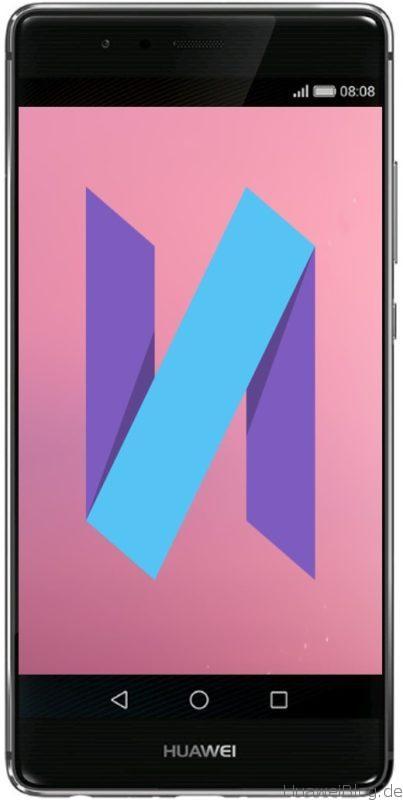 Intern wird natürlich gleichwohl schon lange vor dem Release dieser finalen Versionen getestet. Und genau eine solche Testversion ist nun als Leak verfügbar. Wie auch schon beim Leak der Firmware B320 für das Mate 8 – welche bereits auf EMUI 4.1 basiert, aber immer noch nicht offiziell freigegeben wurde – konnte der Link zum Firmware Server, beziehungsweise genau zu dieser Huawei P9 Android N Firmware geleaked werden.
Intern wird natürlich gleichwohl schon lange vor dem Release dieser finalen Versionen getestet. Und genau eine solche Testversion ist nun als Leak verfügbar. Wie auch schon beim Leak der Firmware B320 für das Mate 8 – welche bereits auf EMUI 4.1 basiert, aber immer noch nicht offiziell freigegeben wurde – konnte der Link zum Firmware Server, beziehungsweise genau zu dieser Huawei P9 Android N Firmware geleaked werden.
Natürlich bin auch ich sofort meiner Neugierde erlegen. Die Firmware ist inzwischen gesichert und ich konnte auch schon die Installation testen. Derzeit läuft die Huawei P9 Android N Firmware auf meinem Smartphone und ich konnte schon das ein oder andere entdecken.
Wer von euch ebenfalls so neugierig und mutig ist, kann sich die Firmware am Ende des Beitrages von unserem Server oder der Original Quelle herunterladen und nach der getesteten Anleitung installieren.
Aber bedenkt bitte, dass dies noch keine finale Firmware ist. Wie bei jeder Beta – und wir wissen nicht mal, ob es überhaupt eine Beta ist – kann es im täglichen Betrieb noch zu Fehlern und Problemen kommen. Wer also auf sein Gerät angewiesen ist und keine Alternative hat, dem raten wir dringend von der Installation ab.
Eindrücke von der Firmware, also Screenshots, neue Funktionen und vor allem die Frage, ob Huawei hier auch einige Wünsche der Nutzer umgesetzt hat, werde ich hier im Artikel natürlich in den nächsten Tagen ergänzen!
Einen heiß ersehnten Fakt kann ich euch aber schon einmal liefern. Man hat beim Startbildschirm nun die Wahl, ob man das bekannte EMUI Desing wählt oder ob man eine Anzeige mit App Drawer wünscht!
Erste Eindrücke:
Ich möchte nochmal darauf hinweisen, dass dieser Leak offenbar eine interne Firmware von Huawei ist. Sie ist nicht für die Nutzung freigegeben. Deshalb sollten nur versierte Nutzer, die nicht auf ihr Smartphone angewiesen sind, diese Testversion installieren. Ich habe das Update auf Basis der Firmware B166 und der CUST C432 installiert. Wer nicht genau weiß, was das ist, der schaut in unserem Huawei Firmware Glossar nach. Allerdings sollte diese interne Firmware für alle EVA Modelle geeignet sein.
Ihr solltet euch, um Datenverluste zu vermeiden, vor dem Update-Vorgang ein Backup eurer Daten ziehen. Alles was ihr meiner Meinung dazu braucht ist die Huawei Backup App:
WP-Appbox: Huawei Backup (Kostenlos, Google Play) →
Wie auf den Screenshots zu sehen, wird in den Angaben zum Telefon nicht Android 7 und EMUI 5 angezeigt. Dies ist bei internen Firmwares nichts ungewöhnliches. Auch der RAM wird nicht korrekt angegeben. Dies sind allerdings lediglich (bewusst) fehlerhafte Angaben!
Um von der Android N Firmware wieder auf einen offiziellen Build zu kommen, benötigt man grundsätzlich eine offizielle Firmware. Und zwar eine solche, wie sie ursprünglich für das Gerät vorgesehen war. So zumindest die derzeitigen Erkenntnisse aus dem Netz.
Das heißt für einen Nutzer mit Branding, dass er auch die gebrandete Firmware als Vollversion benötigt, um sein P9 wieder in den Originalen offiziellen Zustand zu versetzen.
Die Anleitung hier bezieht sich auf ein ungebrandetes (freies) Huawei P9 mit der CUST C432. Wenn ihr nicht wisst, was es mit Branding, CUST und Co auf sich hat, dann schaut euch dazu unser Firmware Glossar an.
*bei einigen Nutzern soll auch direkt die Firmware C432B166 (Vollversion) funktioniert haben. Dies konnte ich nicht verifizieren; bei mir brach diese Installation mit einer Fehlermeldung ab.
Wir konnten das Firmware Update selber erfolgreich testen! Der Download, die Installation und der Gebrauch der Firmware geschieht auf eigene Gefahr. Wir übernehmen keinerlei Haftung für die Funktionstüchtigkeit und Kompatibilität der Software. Für Schäden an Computern und anderen Geräten übernehmen wir ebenfalls keine Haftung. Auch für die Richtigkeit der Inhalte wird nicht gehaftet.
Quelle: XDA
Der Beitrag Huawei P9 Android N – Eindrücke & Anleitung [Download] von Marco erschien zuerst auf HuaweiBlog.
Das Huawei P9 taucht ein paar mal im neuen Video von Mark Forster „Wir sind groß“ auf. Das Video dreht sich um Freundschaft und Familie. Gemeinsam etwas erleben, gemeinsam Spaß haben. Die besten Momente festhalten, nicht nur in den Erinnerungen, sondern, und jetzt kommt das Huawei P9 mit der Leica Kamera ins Spiel, auch via Handy Kamera. Im Video fotografieren sich drei Freunde selbst dabei, wie sie Spaß haben.
Cleveres Produkt Placement von Huawei. In dem Video sind übrigens noch ein paar andere Marken zu erkennen, schade, dass es die Huawei Watch nicht in den Clip geschafft hat, die hätte an einer Stelle nämlich auch noch gut reingepasst. Aber das wäre dann wohl doch des Guten zuviel gewesen. 



Was haltet ihr von Produkt Placement? Findet ihr es cool, wenn ihr euren Lieblingshandyhersteller in Filmen, Videoclips, oder eben auch Musikvideos zu sehen bekommt? Ich persönlich finde das genial, solange es unauffällig ist und eben keine Schleichwerbung. Heute hat mich zum Beispiel meine 12jährige Tochter darauf angesprochen: „Hey Papa, in dem neuen Video von Mark Forster ist dein Handy zu sehen!“. Cool, oder?
Der Beitrag Mark Forster und das Huawei P9 von Rainer Fürst erschien zuerst auf HuaweiBlog.
Pünktlich zum Wochenende erreichte mich ein weiteres Huawei Watch Update. Es handelt sich dabei um die Firmware Version M6E69B.
Neue Funktionen bringt dieses Huawei Watch Update nicht. Vielmehr handelt es sich in erster Linie um ein Update, welches die Android Sicherheitspatch-Ebene auf den 5. Juli 2016 aktualisiert. Es handelt sich also weiterhin um Android Wear 1.5, welches Android 6.0.1 Marshmallow entspricht (Android Wear 2.0 angetestet).
Zwar wird für Smartphones in den kommenden Tagen schon eine aktuelle Sicherheitspatch Ebene mit Stand August verteilt, die Tatsache, dass aber hier auch die Android Wear Geräte versorgt werden, zeigt, dass es Google durchaus ernst ist mit regelmäßigen Updates und vor allem Sicherheitsupdates. Denn genau das hatte man im Kontext der Einführung von Androiud 6 Marshmallow so versprochen.
Darüber hinaus gibt es einige Hinweise, dass das Update ein paar Optimierungen im Bereich Bluetooth und WLAN mitbringt. Bei der Nutzung der neuen Version M6E69B über die letzten 3 Tage konnte ich hier jetzt keine spürbaren Unterschiede zur vorherigen Version MWD69 feststellen. Sowohl Bluetooth Verbindung, als auch der – sofern aktiviert – automatische Wechsel zur WLAN Verbindung, sobald man die Bluetooth Reichweite verlässt, funktionierten bei mir anstandslos.
Das Update selber ist gerade mal gut 40MB groß und sollte allen Watch Besitzern in den nächsten Tagen angeboten werden. Ihr könnt die Verfügbarkeit des Huawei Watch Update auch manuell prüfen. Dazu geht ihr in die Einstellungen, dort auf Info und dann den Punkt Systemupdates. Sollte euch das Update angeboten werden, startet ihr das Huawei Watch Update ganz einfach, indem ihr die Uhr auf die (angeschlossene) Ladeschale setzt. Hier wird dann zunächst die notwendige Update Datei geladen und anschließend – nach eurer Bestätigung – wird das Update installiert.
Wie auch bei den Firmware Updates bei Smartphones und Tablets, lässt sich natürlich auch das Huawei Watch Update manuell installieren. Das OTA Update könnt ihr auf unserem Server oder dem Mirror gerunterladen.
Das Update erfolgt per adb sideload. Dabei ist kein Root oder Custom Recovery notwendig. Was braucht ihr dafür?
Ihr habt noch Fragen zur Anleitung? Einfach kurzer Kommentar hier unter dem Beitrag oder in unserer Huawei Facebook Gruppe vorbeischauen!
Über eure Erfahrungen mit dem aktuellen Huawei Watch Update würden wir uns natürlich ebenfalls freuen!
Die vorstehende Anleitung wurde von uns erfolgreich getestet! Der Download, die Installation und der Gebrauch der Firmware geschieht auf eigene Gefahr. Wir übernehmen keinerlei Haftung für die Funktionstüchtigkeit und Kompatibilität der Software. Für evtl. Schäden an euren Geräten übernehmen wir keine Haftung. Auch für die Richtigkeit der Inhalte wird nicht gehaftet.
Der Beitrag Huawei Watch Update bringt aktuelle Sicherheitspatches von Marco erschien zuerst auf HuaweiBlog.
Huawei lässt gerade von der bekannten Medienagentur Barcamp Fans mit einem P9 oder P9 Plus für ein neues Projekt casten.
Was das für ein Projekt sein wird, dass wissen wir auch noch nicht. Ihr solltet euch aber einen Tag Ende August/Anfang September frei halten, denn dann finden die Dreharbeiten statt, für die ihr natürlich auch eine Aufwandsentschädigung bekommt. Wo die Dreharbeiten stattfinden, ist uns nicht bekannt. Geplant sind 6×30 Sekunden Clips, in denen echte Menschen mitten aus dem Leben vorgestellt werden, die ihr P9 oder P9 Plus vielleicht für ein spezielles Hobby oder eine Leidenschaft nutzen – das kann alles sein von Fotografie, Bloggen, Beta-Testing, Radfahren, Tauchen und so weiter.
Offensichtlich hat Huawei vor kleine Fanclips mit echten Fans in Aktion mit ihrem P9 bzw. P9 Plus zu drehen und diese werbewirksam zu vermarkten. Nette Idee, wie wir finden. Vielleicht bist du der nächste Fernseh oder Youtube Star? Wir wollen auf jeden Fall behilflich sein um die richtigen Fans zu finden.
Welche Voraussetzungen ihr in jedem Falle erfüllen müsst, damit ihr euch überhaupt bewerben könnt, das können wir euch sagen:
Gerne würden wir von euch mit eurem Hobby, eurer Story und eurem Leben mit dem HP 9 oder Plus hören, falls Interesse besteht bei dieser Kampagne dabei zu sein.
Na, ist das was für euch? Dann bewerbt euch, schickt Barcroft Media ein Foto von euch und teilt ihnen außerdem folgendes mit:
Bitte schickt eure Emails an Ruth.Amelung@barcroftmedia.com
Der Beitrag Huawei Fans für Kampagne gesucht von Rainer Fürst erschien zuerst auf HuaweiBlog.
In der folgenden Anleitung wollen wir euch zeigen, wie ihr bei eurem Huawei-Gerät den Bootloader entsperren könnt. Dabei gehen wir zunächst auf die Frage ein, weshalb man diese Prozedur durchführen sollte, erklären dann die Vorbereitungen und kommen am Ende zum entscheidenden Part, dem eigentlichen Entsperren via Computer.
Eins vorweg: ein entsperrter Bootloader heißt nicht automatisch, dass das Gerät dann „besser“ ist. Denn als normaler Nutzer, der einfach nur sein Handy zur Kommunikation, als mobile Spielekonsole oder als Speichermedium für Fotos, Videos und Musik nutzen will, muss man sein Handy nicht rooten, flashen und entsperren.
Sinn macht es jedoch, wenn man gerne bastelt und Apps ausprobieren möchte, die nur mit Root funktionieren oder alternative Firmwares von Drittanbietern (Custom-ROMs) installieren möchte. Denn dafür ist ein entsperrter Bootloader Vorraussetzung.
Beim Entsperren des Bootloaders wird eure IMEI bei Huawei registriert. Ihr habt danach keinen Anspruch mehr auf Garantie – auch, wenn der Defekt nichts mit dem entsperrten Bootloader zu tun hat!
Zudem solltet ihr euch im Klaren darüber sein, was ihr tut. Lest euch die Anleitung genau durch und nehmt euch Zeit, diese ruhig und gewissenhaft auszuführen.
Huaweiblog.de ist nicht für eventuell auftretende Schäden verantwortlich. Bootloader entsperren auf eigene Gefahr!
Um den Bootloader eures Huawei-Gerätes zu entsperren, benötigt ihr einige Dateien, welche ihr euch vorher herunterladen müsst.
Die ADB und Fastboot Dateien solltet ihr am besten auf dem Desktop entpacken. Den ADB Driver Installer müsst ihr ausführen und anschließend dort die ADB-Treiber installieren.
Um einen erfolgreichen Bootloader Unlock durchzuführen, müsst ihr auch am Handy einige Einstellungen vornehmen.
3.1. Öffnet die Einstellungen, geht dann zu „Über das Telefon“ / „Über das Tablet“ und tippt sieben Mal auf die „Buildnummer“. Danach sollte die Nachricht „Sie sind jetzt ein Entwickler“ kommen.

3.2. Geht erneut in die Einstellungen, aber diesmal in die – eben sichtbar gemachten – Entwickleroptionen.

3.3. Macht nun einen Haken bei „OEM-Entsperrung aktivieren“ und bei „USB-Debugging“ (Hinweis: solltet ihr ein älteres Huawei haben, so kann es sein, dass es keinen Punkt „OEM-Entsperrung aktivieren“ gibt. Dann muss nur der Haken bei „USB-Debugging“ gesetzt werden.)
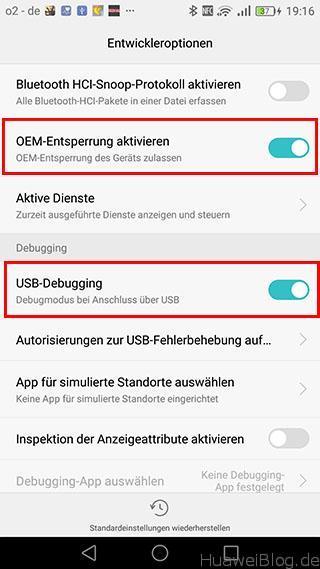
Hinweis: dieser Vorgang hat bei mir nicht mit Google Chrome funktioniert. Ich rate euch also, entweder Mozilla Firefox oder Microsoft Edge bzw. den Internet Explorer zu benutzen.
4.1. Öffnet diese Seite. Es erscheint die sogenannte „Unlocking Agreement“ („Entsperr-Einigung“). Ihr werdet über alle Gefahren von 3rd-Party-Software und einem entsperrten Bootloader informiert. Klickt jetzt auf „I have read and accept all terms above“.

4.2. Meldet euch nun mit eurer Huawei-ID oder eurem Facebook-Konto an (Hinweis: in manchen Fällen kann es vorkommen, dass ein Anmelden mit der Huawei-ID nicht möglich ist. Dann muss zwingend das Facebook-Konto genutzt werden).

4.3. Möglicherweise wird die Verbindung als nicht sicher eingestuft. Klickt „Mit dieser Webseite fortfahren (nicht empfohlen)“ an.

4.4. Solltet ihr euch mit Facebook angemeldet haben, so müsst ihr euch nun einen neuen Nicknamen zulegen und diesen anschließend mit „Create Nickname“ bestätigen.

4.5. Nun gelangt ihr zu einem Formular, in dem ihr diverse Informationen eintragen müsst:

4.6. Klickt nun auf „Submit“. Der Unlock-Code sollte nun erscheinen. Lasst auf jeden Fall die Seite offen und kopiert den Code!

Jetzt geht es ans Eingemachte. Weg von grafisch aufwendig designten Oberflächen und back to the basics zur Windows-CMD!
Hinweis: alle fastboot-Befehle werden ohne “ ausgeführt!
5.1 Öffnet die Datei „CMD.bat“ aus dem heruntergeladenen Ordner „Fastboot und ADB“.
5.2. Fahrt euer Huawei Gerät herunter und startet es anschließend mit Power + Lautstärke Hoch in den Fastboot-Modus. Alternativ könnt ihr es auch mit dem PC verbinden und in die Kommandozeile „adb reboot-bootloader“ eingeben (Hinweis: das Handy muss bei der zweiten Methode entsperrt sein und ein Warnhinweis muss bestätigt werden!).
5.3. Überprüft mit „fastboot devices“, ob euer Gerät erkannt wurde. Wenn es erkannt wurde, muss neben der Seriennummer „device“ stehen.
5.4. Entsperrt nun den Bootloader, indem ihr „fastboot oem unlock PERSÖNLICHER CODE“ eingebt (Bsp.: „fastboot oem unlock 12345678“)

5.5. Bestätigt auf eurem Handy, dass ihr den Bootloader wirklich entsperren wollt, indem ihr Volume Up und dann Power drückt.
Jetzt sollte euer Huawei-Handy neustarten und einen Factory Reset durchführen. Sofern dies alle ohne Probleme durchläuft, habt ihr soeben euren Bootloader entsperrt, Glückwunsch! 
Der Beitrag Bootloader bei Huawei-Geräten entsperren/unlock [Anleitung] von Vincent Höcker erschien zuerst auf HuaweiBlog.
Diese Woche erschütterte eine Nachricht die Smartphone Welt. Wieder einmal gibt es eine große Sicherheitslücke namens QuadRooter, die hunderte Millionen Android Smartphones betrifft und Tür und Tor für Angreifer aus dem Netz öffnet.
„Oh mein Gott…“
denken bestimmt einige, wir denken
„…bester Stoff um das jährliche Smartphone Sommerloch zu füllen.“
Doch der Reihe nach.
Anfang der Woche veröffentlichten die Sicherheitsanalysten von Check Point einen Bericht der auf einen großen Sicherheitsmangel bei Android Smartphones hinweist, mit der es Dritten möglich ist eine weitreichende Kontrolle (Root-Zugriff) über das betroffene Smartphone zu übernehmen. Neben diversen Manipulationen an der Software selber können dadurch auch sensible und/oder persönliche Daten aus dem Gerät gestohlen werden.
Genauer beschreibt der Name QuadRooter eine Zusammenfassung von vier Lücken, die im LTE Chipsatz der US Firma Qualcomm vorhanden sind. Um die Kontrolle über das Gerät zu übernehmen reicht es – nach Angaben von Check Point – wenn eine dieser vier Sicherheitslücken ausgenutzt wird.
Wie viele andere Hersteller sind auch einige Huawei Smartphones und Tablets von der QuadRooter Sicherheitslücke betroffen. Das prominenteste Modell ist hier das letztes Jahr von Google vorgestellte Android Referenzsmartphone Huawei Nexus 6P.
Übersicht*:
* keine Gewähr auf Vollständigkeit
Da Huawei in ihren aktuellen Top- und Mittelklassemodellen vermehrt auf die eigenen Kirin Chipsätze setzt, ist das Problem beim chinesischen Hersteller recht überschaubar.
Sollte eurer Huawei Gerät nicht in der Liste oben sein, dann könnt ihr mit der Quadrooter App aus dem Google Play Store das ganz einfach selbst überprüfen.
WP-Appbox: QuadRooter Scanner (Kostenlos, Google Play) →
Anders als bei Stagefright oder Heartbleed ist trotz der vorhandenen Schwachstellen die Gefahr aktuell als relativ gering einzuschätzen. Selbst wenn ihr eines der oben genannten betroffenen Huawei Smartphones besitzt, solltet ihr euch keine Sorgen machen.
Möchte ein Angreifer die Lücke ausnutzen, muss man als Nutzer erst eine manipulierte App installieren, bevor es Probleme geben könnte. Wenn ihr also mit offenen Augen, nur aus legalen Quellen, Apps auf euer Smartphone oder Tablet installiert, solltet ihr selbst ohne Patch keine Probleme bekommen. Sicher können sich auch dort entsprechende Apps verstecken. Die Chance eine davon zu erwischen ist aber relativ gering, wenn man nicht wahllos alles installiert, was da in den Stores rumfliegt.
Grundsätzlich wurde der Hersteller Qualcomm schon vor einiger Zeit über die Lücke informiert und hat auch schon einen Patch für den LTE Treiber bereitgestellt. Dieses Update muss jetzt „nur“ noch von den Geräteherstellern und Mobilfunkanbietern an die betroffenen Smartphones verteilt werden.
Welche betroffenen Geräte Huawei mit dem Update versorgt und wann es erscheint ist aktuell noch nicht bekannt. Wir bleiben natürlich für euch am Ball und berichten sobald wir mehr wissen.
Quelle: blog.checkpoint.com
Der Beitrag QuadRooter – Nur wenige Huawei Geräte betroffen von Rainer erschien zuerst auf HuaweiBlog.
Nach einem Hinweis in unserer Huawei Facebook Gruppe konnte ich es nicht lassen und hab mir gleich zwei der dort angepriesenen Huawei Quick Charge Adapter / Ladegeräte für mein P9 als Zubehör bestellt. Bekanntlich wird das P9 ja nur mit dem normalen Ladegerät ausgeliefert, obwohl es Quick Charge bzw. HiSilicon FastCharge unterstützen würde. Die gelieferten Adapter waren mit einer sog. Schrumpffolie ummantelt. Diese sollte man aus Gründen der Wärmeableitung und Geräuschentwicklung vor der Nutzung entfernen.

Quick Charge bzw. HiSilicon FastCharge ist die von Huawei zum Laden von mit Kirin Prozessoren ausgestatteten Smartphones bzw. Tablets genutzte Technologie. Das heisst, wenn man Schnellladen für sein Huawei Gerät nutzen will, dass dies nur mit einem originalen QuickCharge Ladegerät plus Kabel von Huawei funktioniert. Andere Ladegeräte von anderen Herstellern mit einem anderen Prozessor (z.B. von Qualcomm (Snapdragon) oder Samsung (Exynos)) funktionieren nicht zum Schnellladen.

Ist es wirklich schneller? Nach Anschluß des Schnellladeadapters wird auf jeden Fall auf meinem P9 angezeigt (einmal durch den Schriftzug „Schnellladen“ und zum anderen an dem kleinen Blitzsymbol unter dem größeren Blitz oben rechts.
Ich habe das QuickCharge Gerät mit dem Standard Adapter, der dem P9 beilag verglichen.
Gerät: Huawei P9 (EVA-L09C432B167)
Ladegerät Huawei Switching Power Adapter
Ladegerät Huawei Switching Power Adapter (Quick Charge)
Beide Geräte tragen das CE Kennzeichen, welches bestätigt, dass es den gängigen Bestimmungen zum Inverkehrbringen in der EU genügt.

Das Huawei P9 bzw. dessen Akku wurde jeweils komplett entleert und dann an das jeweilige Ladegerät angeschlossen und so insgesamt 120 Minuten geladen. Dieses Ergebnis kam heraus:
| QuickCharge | Standard | |
|---|---|---|
| 0 min | 0 % | 0 % |
| 60 min | 75 % | 36 % |
| 80 min | 86 % | 47 % |
| 100 min | 91 % | 58 % |
| 120 min | 94 % | 72 % |
Das von mir getestete QuickCharge Ladegerät kommt mit einem USB Typ C Ladekabel daher. Ich habe es auch mit einem AUKEY Typ C Kabel probiert und musste feststellen, dass dies gar nicht funktionierte. Zumindest bei einem der beiden, der andere funktionierte auch mit dem AUKEY Kabel. Kann an meinem Kabel liegen, aber auch an dem Adapter, wobei es wahrscheinlicher ist, dass das Ladegerät einen Knacks weg hat. Der Adapter sollte grundsätzlich für folgende Huawei Modelle funktionieren:

Das Ladegerät wurde bei Ebay bestellt. Da die Ladegeräte direkt aus China kommen hat es ca. 3 Wochen gedauert. Huawei Quick Charge bei Ebay kaufen*
Ich habe für einen Stecker plus USB Typ-C Kabel 12,50 EUR gezahlt.
Der Beitrag Huawei Quick Charge Adapter / Ladegerät von Rainer Fürst erschien zuerst auf HuaweiBlog.